HPから今年発売された個人向けのWindows Home Server(WHS)、「MediaSmart Server EX490」のレビューをします!

MediaSmartシリーズは、今回紹介する個人・家庭向けの「MediaSmart Server EX490」と、SOHO向けの「MediaSmart Server X510 DataVault」のラインナップがあります。
MediaSmart Server EX490の主な特徴としては、
- デザイン性が高くコンパクト、静音性が高い
- 自動でPCから写真・音楽・ビデオを収集してくれるので手間いらず
- Mac環境でも共有、バックアップが簡単にできる!
- iPhoneクライアントで外出先からでもストリーミング再生可能
などの特徴があげられます。
中でも、私はMacを家で使っており、今回のレビューにもMacクライアントで動作確認をしました。
では、まずは外観を見てみましょう。
MediaSmart Server EX490はブラックで統一されたカラー。前面は、メッシュの扉がついています。またサイドは鏡面仕上げで、高級感を醸し出していますね。

大きさもとてもコンパクトで、リビングでも置き場所に困らなさそうですね。

本体の前面は全体が扉になっていて、開くとHDDベイが4つあります。ホットスワップに対応していますので、動作中に抜き差ししても問題がないようになってます。
(ただし、一番下のベイだけはWHSがインストールされているので間違って外してしまわないように、ロックがかけられるようになってます)

前面の一番下部にはUSB2.0が1つ用意されています。

次に背面ですが、こちらもメッシュ状になっており、換気を十分に考えられた構造になっています。

USB 2.0が3つあり、またeSATAのポートが一つ用意されていますので、4つのディスクで容量が足りなくなったときにも簡単に増設ができるので安心ですね。

ちなみにファンが2個ついているのですが、こちらがとても静かでびっくりしました。夜中に電源をつけていても全く気にならない程度です。回転数も1200rpm程度ですね。
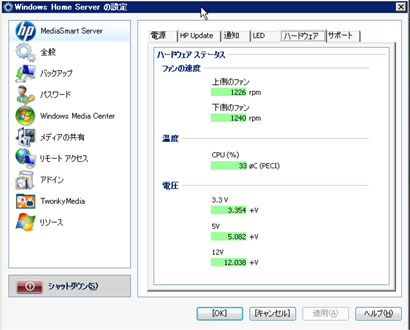
では、実際にMediaSmart Server EX490の操作感、機能の詳細をレビューしていきます。
今回はiMac上でMediaSmartのクライアントをインストールします。
CDをMacに挿入すると、以下のようにHP Data Vault のソフトのインストール画面が立ち上がります。
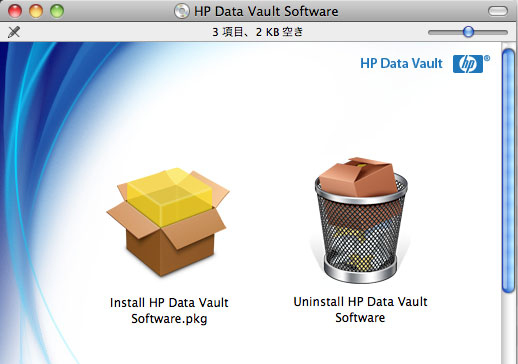
指示に従ってインストール後、管理コンソールを使って、サーバーに接続をします。
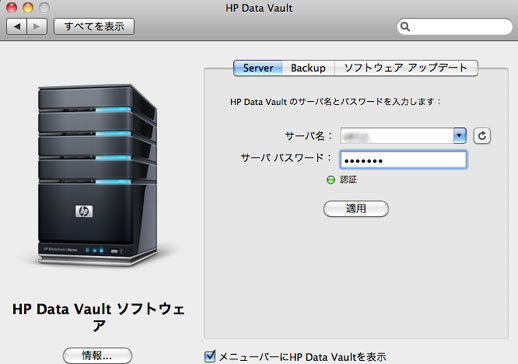
接続後の画面は以下です。

こちらの画面で出来る事は、
1. MediaSmart Server独自の設定
→iTunesサーバの設定、HP Media Collector、HP Video Converter、HP Photo Publisherの設定などを行います。
2. バックアップに関する設定
→Windowsだけじゃなく、Time Machineを使ったMacでのバックアップにも対応!
3. ユーザアカウントの設定
→ユーザ毎のアクセス権を決めます。
4. 共有フォルダの設定
→ファイル共有で見られたくないファイルへのアクセス権などをユーザに対して設定できます。
5. ハードディスクの追加、削除の設定
→シリアルATAドライブ、eSATAドライブ、USBドライブへのHDDを追加する場合の設定。HDDはWindowsの「Cドライブ」「Dドライブ」みたいに分割せず、複数のHDDを一つのHDDとして認識してくれるのは嬉しいですね。
6. ネットワークの状態の確認
→現在のネットワーク状況が表示されます。
7. HPホームサーバーの全般の設定
→各種システム全般の設定を行います。
と、ほとんど全ての設定はこちらから行うことができます。
この中で、一番レビューしたい部分は、「HP Media Collector」の機能です。
本機能は、事前に設定しておけばネットワークに接続されているPCから自動で写真やビデオ、音楽を収集してくれるという機能です。
わざわざ自分で新しく撮った写真や音楽を共有フォルダにおかないでも、家族および複数PCで写真や音楽を共有できるという超便利な機能なんです。
では設定方法を簡単に見てみましょう。
まず、全般設定を見ると、ファイルの収集先のネットワークに繋がっているコンピュータが表示されます。
もちろん、Mac、Windowsどちらからも収集できます。
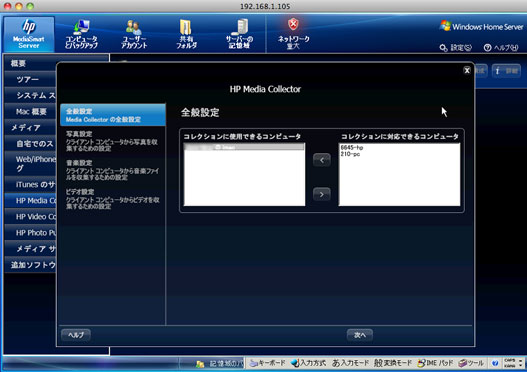
写真設定の部分では、各PC毎に写真を共有するかどうか、また写真であれば、日付で管理するのかPCのフォルダ構造をもとにフォルダを作るのかを決めることができます。

音楽設定では、「アーティスト/アルバム別」「PCフォルダ構造別」のどちらかを設定することができます。

ビデオ設定はコレクションの有効、無効を設定できますね。

あとは、以下のように勝手にPCからファイルを収集してきてくれるので、あとは共有フォルダを参照したり、iTunesで音楽・ビデオを共有メディアから再生するだけで、簡単に共有が実現できてしまいます。これは本当に便利だなと思いました。
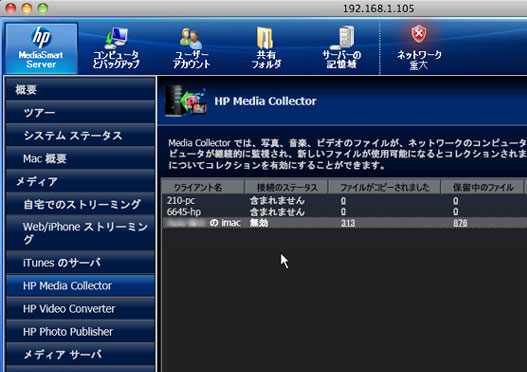
また、App Storeで無料配布されている「HP MediaSmart Server iStream」をiPhone、iPod touchでインストールしておくと、HPホームサーバーに接続をして簡単にストリーミング再生をすることができます。
写真を外で人に見せたい時、自宅の豊富なリストから音楽やビデオをリモートで再生させたい人にはオススメの機能です。
WindowsとMacの混在環境や、楽してバックアップやメディア共有したいというホームサーバーを探している人にはぜひMediaSmart Server EX490をおすすめします。